В предыдущей статье мы рассказывали, как извлечь субтитры (или другие медиаданные) из MKV-видеофайлов с помощью популярного набора инструментов MKVToolNix. Сегодня, наряду с MKV, часто можно встретить фильмы в формате MP4/M4V, которые, как правило, предназначены для просмотра на устройствах iPhone/iPad/iPod/Apple TV. В настоящей статье мы расскажем, как извлечь дорожки субтитров из таких файлов для подготовки двойных субтитров. Более того, упоминаемые в данной инструкции инструменты позволяют работать с другими форматами видео, в том числе MKV.
MP4Box
Наверное, самым популярным набором инструментов для работы с контейнером MP4/M4V является MP4Box. Он также, как и MKVToolNix для работы с MKV, является консольным. Поэтому для обычного пользователя работать с ним неудобно. Существует несколько GUI (graphical user interface – графический интерфейс пользователя) для MP4Box. В данной статье мы расскажем о двух из них, а именно Hybrid и Video Updater Tools.
Hybrid
Hybrid скорее даже не оболочка, а настоящий комбайн, позволяющий работать с разными наборами инструментов, в том числе MP4Box и MKVToolNix. Следовательно, он может работать практически с любым видео.
Работа с Hybrid
- Скачайте программу и установите на компьютер. Запустите Hybrid и в поле вверху окна программы укажите видеофайл, из которого Вы хотите извлечь субтитры.
- В поле "Generate" укажите папку сохранения извлеченных файлов. Примечание: Вам нужно указать любое имя файла для того, чтобы выбрать папку.
- В выпадающем списке "Subtitle" группы "Stream selection" в левой части окна программы выберите язык дорожки, которую хотите извлечь из видеофайла. Если нужно извлечь все дорожки субтитров, поставьте галочку "All subtitles" в поле "Subtitle" группы "Processing" в центре окна.
- В поле "Subtitle" группы "Processing" в центре окна программы нажмите на кнопку с изображением стрелки вверх, чтобы запустить процесс извлечения субтитров.
Video Updater Tools
Еще один способ извлечь субтитры из MP4/M4V и MKV файлов – это использовать утилиту SubtitleChapterExtractor из пакета инструментов Video Updater Tools. Данный набор инструментов использует библиотеки MP4Box, MKVToolNix и FFmpeg для широкой поддержки популярных форматов видео.
Распаковка программы
Есть небольшая хитрость в распаковке программы. Скачайте архив и распакуйте, как обычно, в любую желаемую папку на компьютере. Перейдите в подпапку "releases/9" (последняя версия программы). Там Вы должны увидеть файл с именем "c99163cc-23ac-4e19-99de-9e342bc21bc4" и без расширения в конце, добавьте к нему расширение ".zip" и снова распакуйте этот файл. В итоге Вы должны распаковать папку "VideoUpdaterTools". Зайдите в нее и запустите исполняемый файл "SubtitleExtractor GUI.exe".
Работа с SubtitleChapterExtractor (Video Updater Tools)
- Уберите галочку "Process Subdirectories", чтобы приложение не искало фильмы в подпапках, и галочку "Extract Chapters", чтобы не создавался файл глав видео.
- По умолчанию программа извлекает все субтитры из файла видео. Если Вам нужно извлечь только дорожку с одним языком, укажите его трехзначный код в поле "Subtitle languages to extract", например "eng" или "rus".
- Фильм можно добавить двумя способами: указать папку с фильмом в поле "Folder" или перетащить файл на поле "Drag and Drop Files Here". В случае перетаскивания файла процесс извлечения субтитров запустится автоматически. Если Вы указали путь к папке, для запуска процесса извлечения нажмите на кнопку "Start".
По завершении процесса извлечения субтитры будут находиться в папке вместе с фильмом. Теперь Вы можете воспользоваться одним из сервисов, позволяющих получить двойные субтитры для просмотра вместе с фильмом практически на любом современном медиапроигрывателе.
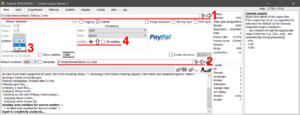
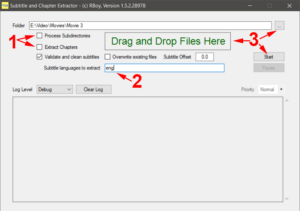
/rating_on.png)
Добавить комментарий